
Если у вас есть Android-устройство какое-то время, вы, вероятно, начали замечать некоторые задержки, которых раньше не было. Приложения загружаются немного медленнее, меню отображается немного дольше. На самом деле (и, к сожалению) это нормально - вот почему.
Эта проблема характерна не только для Android - попробуйте использовать старый iPad с новой версией iOS и почувствуйте, насколько он стал медленным. Но решения немного отличаются для каждой платформы, поэтому давайте поговорим о том, почему это происходит на Android и как это исправить.
Обновления операционной системы и более тяжелые приложения требуют дополнительных ресурсов
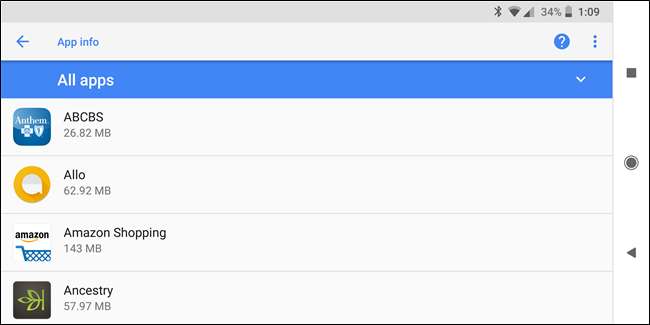
На вашем телефоне Android нет того же программного обеспечения, что и год назад (по крайней мере, не должно быть). Если вы получили Обновления операционной системы Android , они могут быть не так хорошо оптимизированы для вашего устройства и, возможно, замедлили его работу. Или ваш оператор или производитель могли добавить дополнительные раздутые приложения в обновлениях, которые работают в фоновом режиме и замедляют работу.
СВЯЗАННЫЕ С: Почему ваш телефон Android не получает обновлений операционной системы и что вы можете с этим сделать
Даже если вы не видели ни одного обновления операционной системы, на вашем устройстве запущены более новые приложения. По мере того, как разработчики получают доступ к более быстрому оборудованию для смартфонов, игры и другие приложения могут быть оптимизированы для этого более быстрого оборудования и хуже работать на старых устройствах. Это верно для любой платформы: с годами веб-сайты становятся тяжелее, настольные приложения требуют больше оперативной памяти, а компьютерные игры становятся более требовательными. Например, вы все еще не используете Microsoft Office 97 на своем компьютере - вы используете более новую версию с дополнительными функциями, требующими больше ресурсов. То же самое и с приложениями для Android.
СВЯЗАННЫЕ С: Лучшие "облегченные" версии ваших любимых приложений для Android
Как это исправить : Вы мало что можете сделать, чтобы это исправить. Если ваша операционная система кажется медленной, вы установить кастомный ROM у которого нет раздутого программного обеспечения и медленных скинов производителя, которые включают в себя многие устройства, хотя имейте в виду, что это, как правило, для более продвинутых пользователей и часто больше проблем, чем оно того стоит. Если ваши приложения кажутся медленными, попробуйте переключиться к «облегченным» версиям приложений, которые вы уже используете .
Фоновые процессы могут замедлить работу
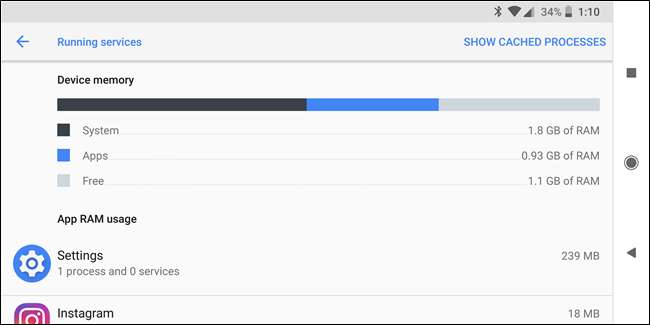
Вы, вероятно, установили другие приложения, поскольку продолжаете использовать свое устройство, некоторые из которых открываются при запуске и работают в фоновом режиме. Если вы установили много приложений, которые работают в фоновом режиме, они могут потреблять ресурсы ЦП, заполнять оперативную память и замедлять работу устройства.
Точно так же, если вы используете живые обои или имеете большое количество виджетов на главном экране, они также занимают ресурсы процессора, графики и памяти. Уменьшите размер домашнего экрана, и вы увидите улучшение производительности (и, возможно, даже времени автономной работы).
Как это исправить : Отключите живые обои, удалите виджеты с главного экрана, а также удалите или отключите приложения, которые вы не используете. Чтобы узнать, какие приложения используют фоновые процессы, посетите Меню "Запуск служб" в настройках разработчика (на Marshmallow и выше). Если вы не используете приложение, работающее в фоновом режиме, удалите его. Если вы не можете удалить его, потому что он был на вашем устройстве, отключить это .
СВЯЗАННЫЕ С: Как получить доступ к списку запущенных приложений Android в 6.0 Marshmallow и более поздних версиях
Полная память оставляет мало места для работы вашей ОС
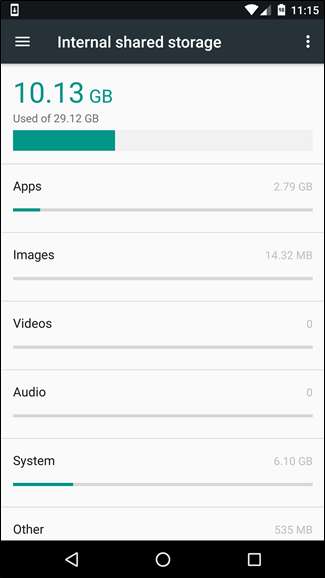

СВЯЗАННЫЕ С: Почему твердотельные диски замедляются, когда вы их заполняете
Твердотельные накопители замедляются по мере их заполнения , поэтому запись в файловую систему может быть очень медленной, если она почти заполнена. Это приводит к тому, что Android и приложения работают намного медленнее. На экране «Хранилище» в меню «Настройки» показано, насколько заполнено хранилище вашего устройства и для чего оно используется.
Файлы кэша могут занимать довольно много места для хранения, если им разрешено расти без проверки, поэтому очистка файлов кэша может освободить дисковое пространство и улучшить работу вашей файловой системы - по крайней мере, до тех пор, пока эти кеши не заполнятся снова.
Как это исправить : Фото и видео, которые вы сняли на камеру, будут здесь самой большой причиной, поэтому часто делайте резервные копии и удаляйте их со своего телефона. Вы даже можете сделать это вручную с помощью Google Фото .
СВЯЗАННЫЕ С: Пять способов освободить место на вашем устройстве Android
В противном случае удалите приложения, которые вы не используете, удалите ненужные файлы и очистите кеш освободить место . Вы также можете просто выполнить сброс до заводских настроек и установить только те приложения, которые вам нужны, чтобы получить новое устройство.
Чтобы очистить кешированные данные для всех установленных приложений сразу, откройте приложение «Настройки», коснитесь «Хранилище», прокрутите вниз, коснитесь «Кэшированные данные» и коснитесь «ОК» (Примечание: этот параметр доступен только в Nougat и ниже).
На Android Oreo все немного сложнее. Google удалил возможность просмотра всех кэшированных данных для более детального (и, возможно, более простого для понимания) подхода. Хотя меню «Хранилище» по-прежнему находится в «Настройки»> «Хранилище», вы заметите, что оно кардинально отличается от того, что было в предыдущих версиях Android. Чтобы найти кэшированные данные, занимающие место, вам нужно перейти в каждую соответствующую категорию, например, в разделы «Музыка и аудио» или «Приложения для фильмов и ТВ». Вы найдете кешированные данные для всех других приложений в разделе «Другие приложения».
Что не делать
Любой хороший список того, как ускорить старение устройства, должен также включать то, чего не следует делать. На самом деле, в этой ситуации это можно резюмировать одним основным предложением: не используйте убийцы задач .
Скорее всего, здесь я бью дохлую лошадь, но это безумие, как много людей до сих пор придерживаются устаревшего представления о том, что убийцы каким-то образом обязательный чтобы устройство Android работало наилучшим образом, убивая фоновые задачи. Это просто неправильно - ни по какой причине не устанавливайте Task Killer, независимо от того, насколько сильно тормозит ваше устройство. Просто следуйте инструкциям в этом руководстве. Шутки в сторону. Это поможет. Доверьтесь мне.
Выполнение сброса настроек и установка только тех приложений, которые вы используете, помогут, удалив все эти старые приложения и файлы одним махом. Сброс к заводским настройкам не исправит вредоносное ПО, включенное в ваше устройство, но может помочь - так же, как переустановка винды может помочь исправить медленный ПК.







